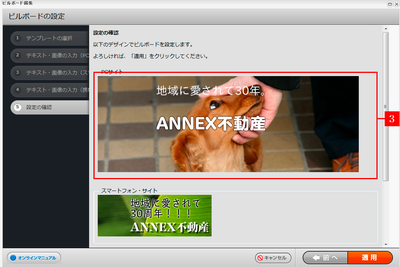ホームページに掲載する画像を登録する操作
ビルボードやアイコンなどの画像は、Annexに初期搭載されているものを使用することができますが、御社で撮影した写真などのオリジナル画像を登録して使用することも可能です。
画像選択画面を呼び出す
ここでは、オリジナル画像をビルボードに登録する方法を解説します。
「ビルボードの設定」画面で「テキスト・画像の入力(PC)」画面が表示されたら、〈背景画像〉をクリックします[1]。
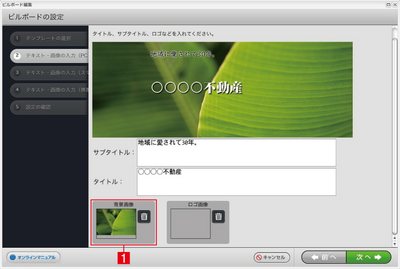
画像をパソコンからアップロードする
「画像を選択してください。」画面が表示されたら、〈画像をアップロード〉ボタンをクリックします[1]。
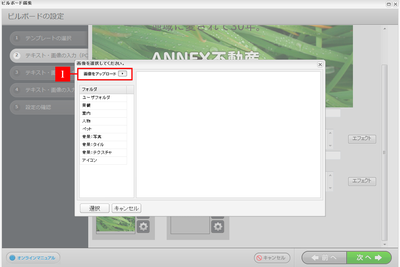
パソコン内のファイルを表示する「ファイルのアップロード」画面が表示されたら、そのパソコン内のファイルから、Annexにアップロードしたい画像ファイルを選択し、〈開く〉ボタンをクリックすると、画像がアップロードされます[2]。
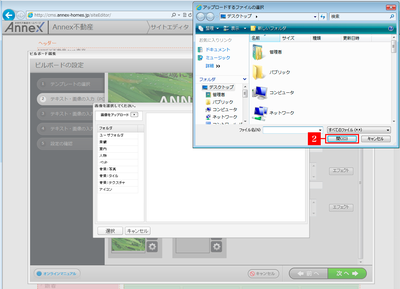
アップロードした画像を確認する
アップロードが完了すると、アップロードした写真は、「画像を選択してください。」画面の〈ユーザフォルダ〉内に登録され、サムネイルが表示されます[1]。
表示されたサムネイルをクリックし、〈選択〉ボタンをクリックします[2]。
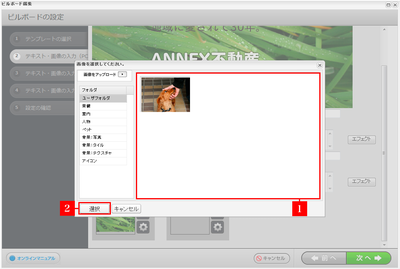
アップロードした画像がビルボードとして表示されます[3]。